【WordPress】意外と簡単!WordPress手動インストール

大手のレンタルサーバには「簡単インストール」「クイックインストール」のように簡単にWordPressをインストールする機能があります。
簡単にインストールできますが、そのサーバ独自のプラグインも一緒にインストールされたり、独特なhtaccessのコードが入力されることがあります。
まれにそのプラグインやhtaccessが自分が入れたいテーマやプラグインと相性が合わず不具合を起こすことがあり、505エラーや404エラーで泣くことも・・。
最初にサーバへWordPressをインストールする時は手動のほうが後々のトラブルは少ないんです。
WordPress手動インストール方法
1.MySQL新規データベースを追加する。
今回はエックスサーバーにWordPressを手動でインストールする方法を紹介します。
エックスサーバーは利用人数が多いので、利用方法の凡例が多く検索しやすく使いやすいです。WordPressやショッピングカートの簡単インストールも装備されていて、独自SSLも無料で利用可能なのが有難いですね。
サーバが異なる場合も基本的な流れは
MySQL新規データベースを作成 → MySQLのデータベース名・ユーザID・パスワード・ホスト名をコピーしておく
という流れは変わりません。
サーバーパネルを開き、MySQL設定を選択します。

MySQL追加を選択
MySQLデータベース名を入力 英数字表記なら何でもOKです。
文字コードはUTF-8のままでOK。
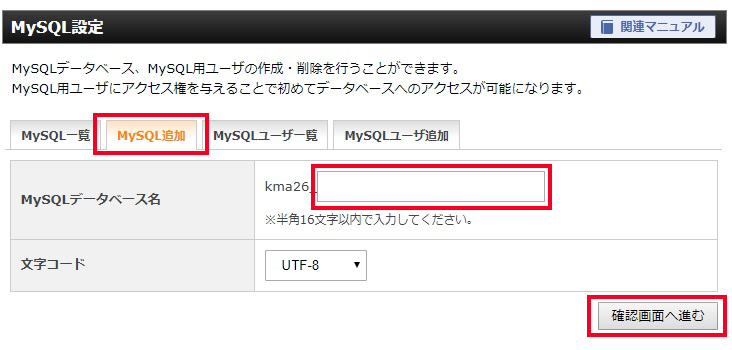
確認画面へ進むを選択
確認画面を見て問題なければ追加するを選択します。
※あとでMySWLデータベース名は利用するのでコピーしておきます。
2.MySQLユーザ追加パネルでMySQLユーザIDとパスワードを決める
MySQLユーザ追加パネルを選択します。
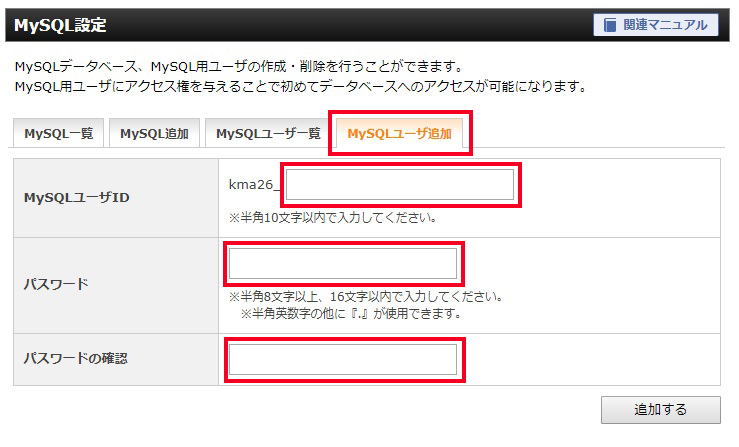
MySQLユーザID入力。英数字で。
パスワード入力
パスワード確認欄に同じパスワードを入力
追加するを選択
※このMySQLユーザIDとMySQLパスワードも後で利用するのでコピーしておきます。
3.MySQLユーザを追加する
MySQLユーザ一覧パネルに戻ります。

先程追加したデータベース名のアクセス権未所有ユーザ欄の▼を押して、先程作成したユーザを選択し追加ボタンを押します。
4.MySQLユーザ一覧パネル画面下に「MySQL5.7情報」をチェック
MySQLユーザ一覧パネル画面下に「MySQL5.7情報」があるので、その中のMySQLホスト名をコピーしておきます。
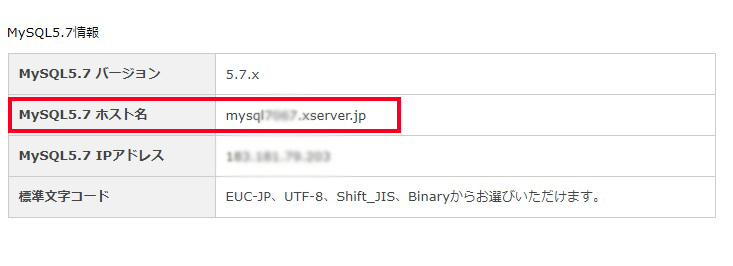
5.WordPressファイルをFTPでアップロードする。
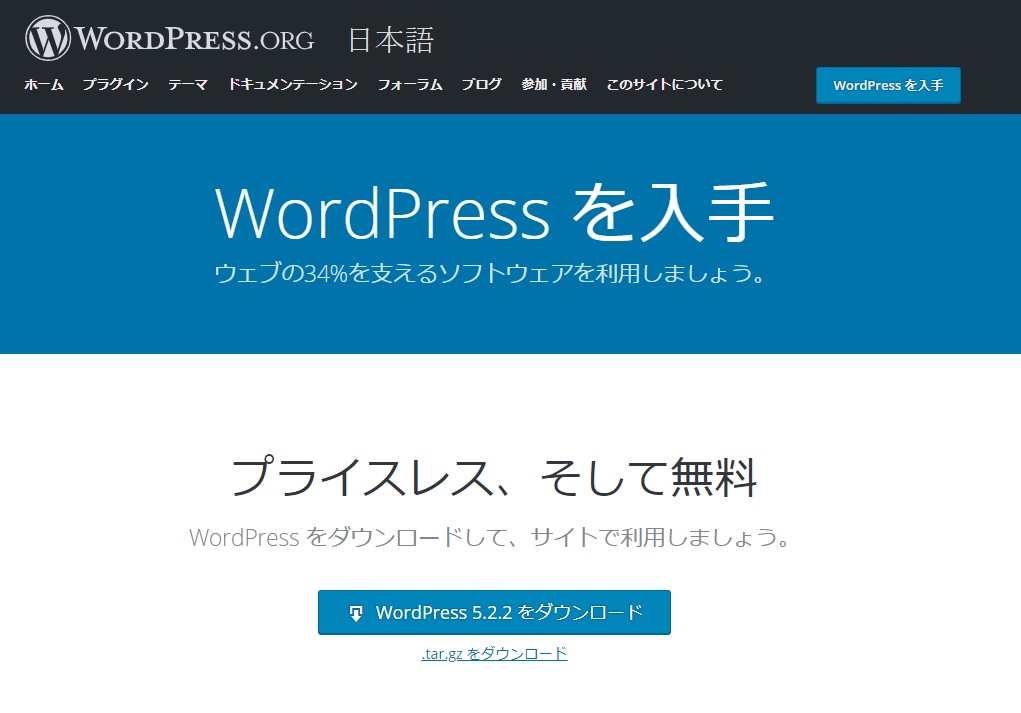
WordPressのファイルを公式サイトからダウンロードします。
https://ja.wordpress.org/download/
ダウンロードしたファイルをFTPソフトでサーバのWordPressをインストールしたいディレクトリにアップロードします。
例えばwpというフォルダを作成しておき、そのフォルダを開いてWordPressファイルを全てドラッグ&ドロップします。
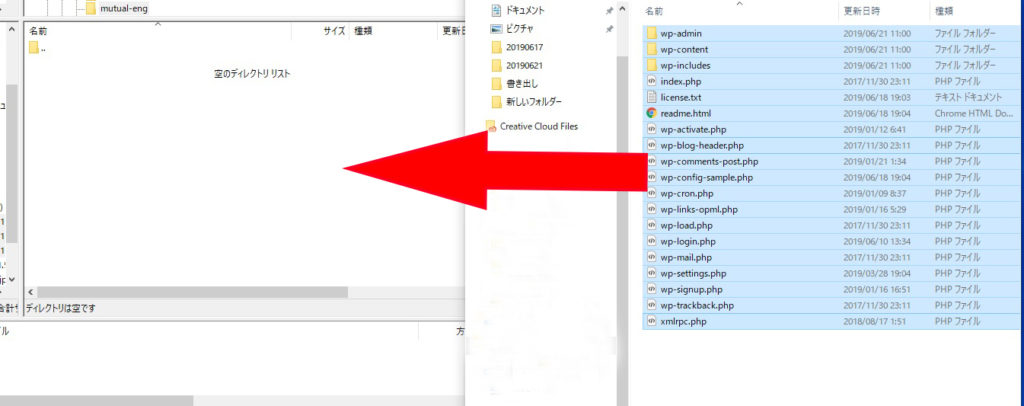
6.MySQLデータベース情報をWordPressに登録する
URL/アップロードしたフォルダ名/をプラウザで開きます。

インストール画面が開くので、さあ、始めましょう!を選択。

ここでメモしておいたデータベース、データベースユーザ名、パスワード、ホスト名を入力して「送信」をクリックします。
データベース名にはMySQLデータベース名を入力。
ユーザー名にはMySQLユーザIDを入力。
パスワードにはMySQLパスワードを入力。
データベースのホスト名にはMySQLホスト名を入力。
テーブル接頭辞はセキュリティにも有効な施策です。何か付け加えておくと良いでしょう。
入力が終わったらインストール実行を選択します。
次に、ようこそという画面が開きます。
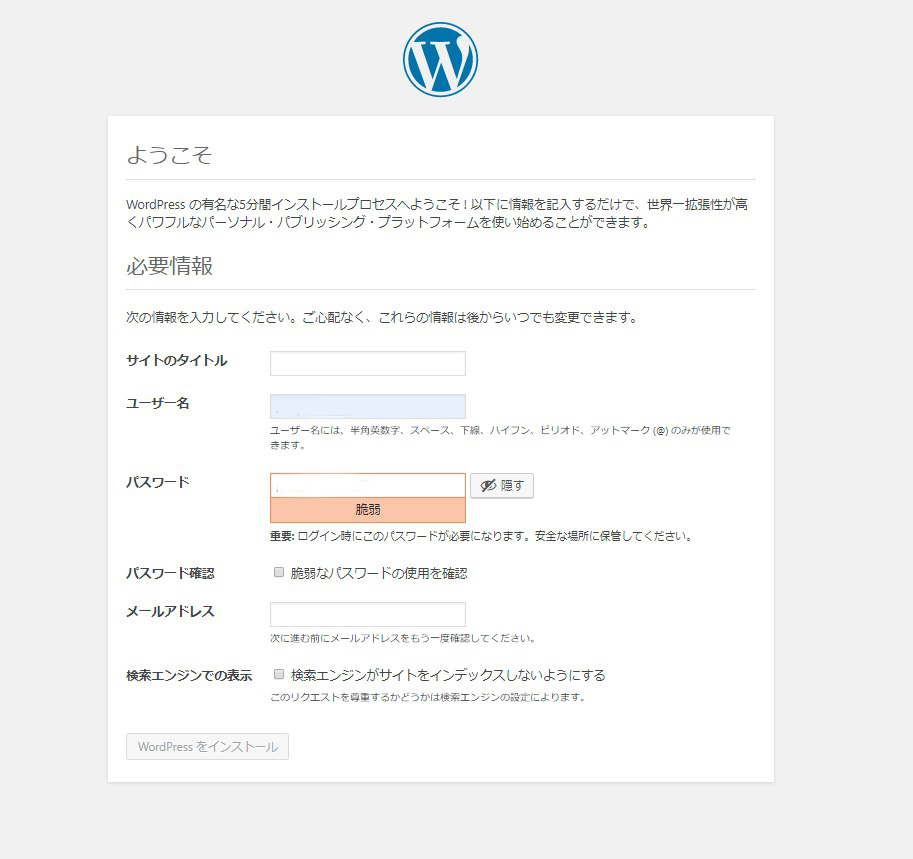
WordPressの管理画面に入るためのログイン・パスワードを入力します。
サイトのタイトルは後からでも変更可能です。何でも良いので入力します。
ユーザー名はずっと変えられません。英数字で入力します。
パスワードは強力になるようにしましょう。オススメは12文字以上。
メールアドレスはちゃんと届くメールアドレスにしましょう。これは忘れてしまった時に使います。
プライバシーはGoogleの検索に載るかどうかです。最初は公開したくない方はチェックを外しておきましょう。
入力が終わったらWordPressをインストールを選択します。
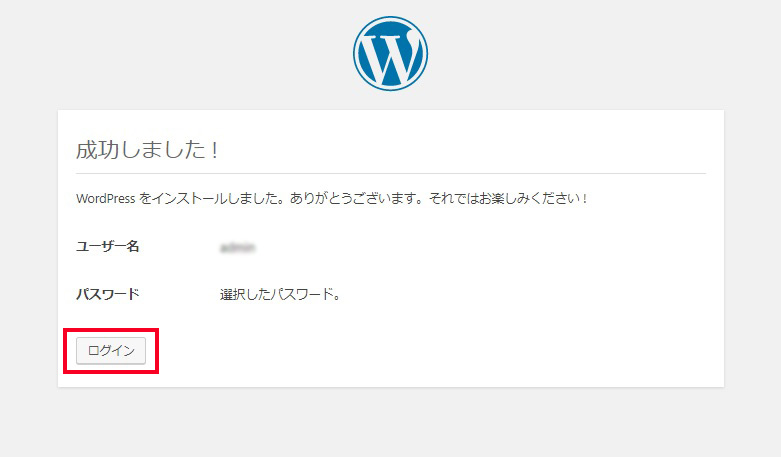
成功しました!
と表示されたら、ログインボタンを押します。
ログイン画面で先程入力したID・パスワードを入力してWordPressのダッシュボードが開けば、WordPress手動インストールが完了です!!
まとめ
慣れれば手動インストールは難しくないと思います。
簡単インストールでエラーが出てしまった場合など、手動で入れ直すと不具合が解消される場合があります。
機会があれば手動インストールをお試しください。



この記事へのコメント